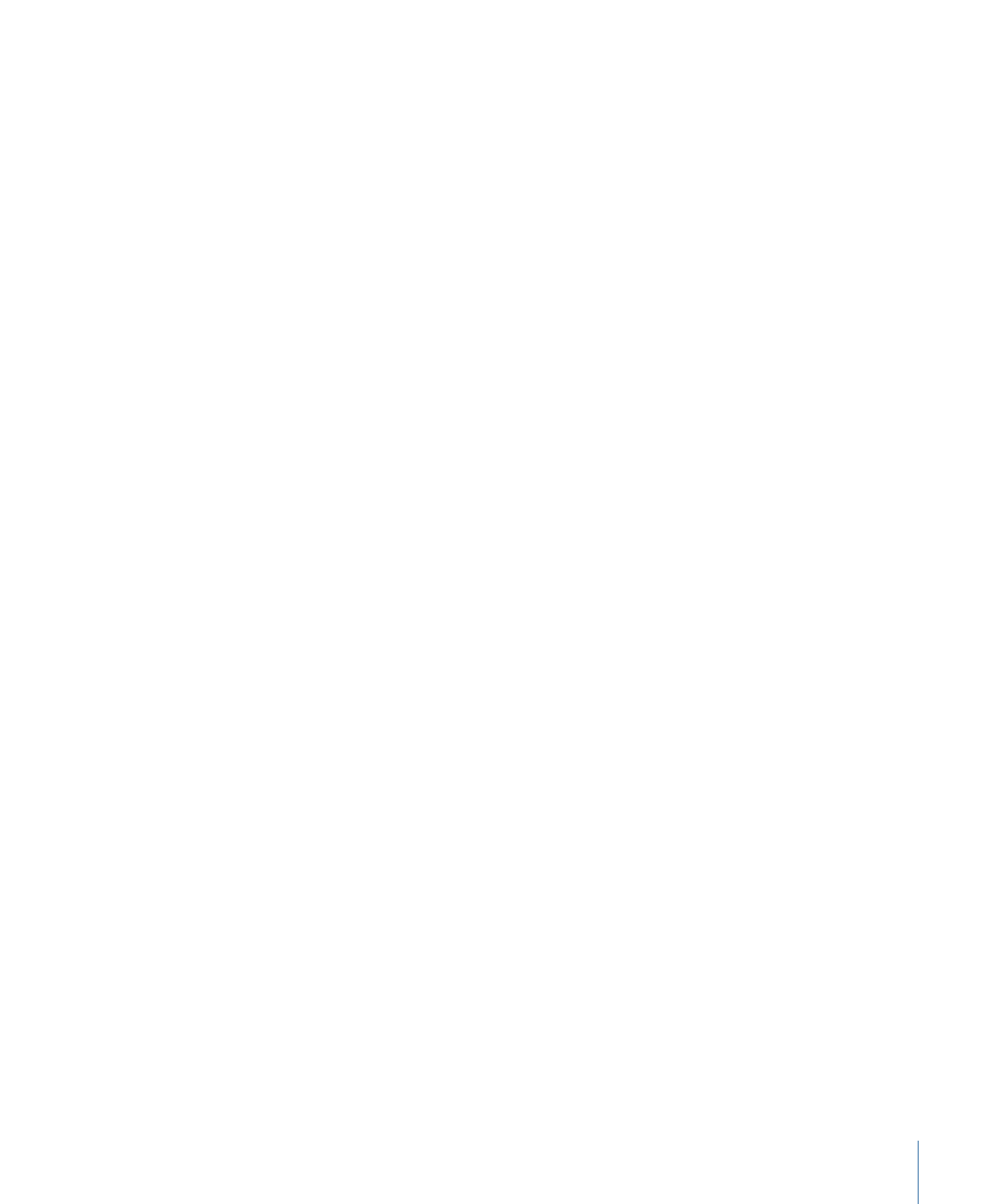
存储动画曲线
动画曲线可以存储在“资源库”的一个文件夹中,如“个人收藏”类别。或者,您也可
以在某个类别中创建文件夹。将动画曲线放入“资源库”后,它可以添加到任何项目
中的对象。存储在“资源库”中的动画曲线上会显示自定图标。
备注: 存储到“资源库”的项目会出现在 Finder 中,其扩展名为 .molo(“Motion 资
源库对象”)。这些项目不能从 Finder 打开。
您可以将多条曲线作为一个或多个文件存储到“资源库”。例如,如果您创建使用多
条曲线的动画并希望存储动画的累加效果,则可以将所有曲线作为一个项目存储到
“资源库”。
虽然您可以将动画曲线存储到“内容”类别,但通常建议您将常用项目存储到“个人收
藏”类别;因为有些 Motion“资源库”类别包含太多项目,使用“个人收藏”或“个人收
藏菜单”类别可帮助您节省搜索时间。在“个人收藏”类别,您可以创建更多文件夹来
整理自定项目。
您也可以在现有类别(包括“个人收藏”、“个人收藏菜单”或“内容”)中创建文件夹。
在“内容”类别中创建的文件夹会显示在“资源库”边栏中。在子类别(如基本运动)
中创建的文件夹会出现在“资源库”堆栈(而非边栏)中。有关在“资源库”中创建文
件夹的更多信息,请参阅
存储和共享自定行为
。
使用“个人收藏”菜单,您可以将存储到“个人收藏菜单”类别的动画曲线应用到对象。
若要将动画曲线存储到资源库
1
打开“资源库”,然后选择“个人收藏”或“个人收藏菜单”类别。
2
将“关键帧编辑器”的参数列表中要存储的参数动画曲线的名称拖到“资源库”底部的
堆栈中。
存储动画曲线时,它将放在“/用户/用户名称/资源库/Application
Support/Motion/Library/”下的“/Favorites/”或“/Favorites Menu/”文件夹中。
备注: 如果将动画曲线拖到另一个子类别,如“光晕(滤镜)”子类别,则曲线会放
入“内容”类别中,此类别将变成活跃的。
若要将多个动画曲线存储到资源库
1
打开“资源库”,并选择“内容”、“个人收藏”或“个人收藏菜单”类别。
2
在“关键帧编辑器”的参数列表中,选择要存储的动画曲线,然后按住鼠标键将它们
拖到堆栈中。
3
当下拉菜单显示时,选取“全在一个文件中”或“多个文件”。
“全在一个文件中”会将动画曲线存储在一起,并在“资源库”中列为一个项目。“多个
文件”会在“资源库”中将曲线存储为单个项目。
541
第 12 章
关键帧和曲线

4
若要给文件命名,请执行以下一项操作:
• 在“资源库”堆栈中按住 Control 键点按文件的图标,从快捷菜单中选取“重新命名”,
然后输入描述名称。
• 选择图标,点按其名称,然后输入描述名称。
备注: 当您按住 Control 键点按“资源库”堆栈中的动画曲线图标时,“编辑描述”快
捷菜单项变为可用。这是一种易于操作的工具,可让您输入与“资源库”中的存储项
目有关的自定注释。选取“编辑描述”后,在文本栏中输入您的注释,然后点按“好”。